PS怎么画弧线?
设·集合小编 发布时间:2023-02-14 15:42:35 393次最后更新:2024-03-08 10:24:56
大部分小伙伴们都知道如何在PS中画出直线和斜线,但是很多人却不知道如何画出弧线。那么下面就来教大家如何在PS中画出弧线。
工具/软件
硬件型号:微软Surface Laptop Go
系统版本:Windows10
所需软件:PS2019
方法/步骤
第1步
首先打开PS软件,然后创建一个空白PSD文档

第2步
PS画弧线有几个办法,这里教大家用钢笔形状来画出想要的弧线,点击【钢笔】工具,来到【钢笔】工具选项卡,钢笔右边可以选择【形状】。
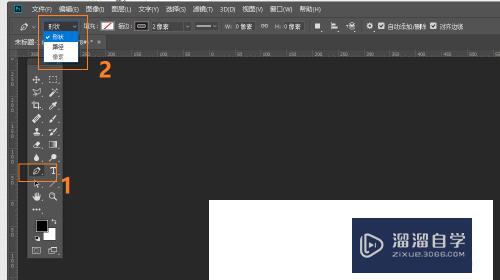
第3步
来到【钢笔】选项卡,选择【形状】之后可以看到右侧有【填充】、【描边】以及【像素】的选择,【填充】和【描边】可以选择颜色和是否填充或描边,像素决定弧线的粗细。

第4步
将【填充】选项选择斜杠,点击【描边】,在弹出的对话框中,我们选择一个大红色,然后像素设置为2像素。
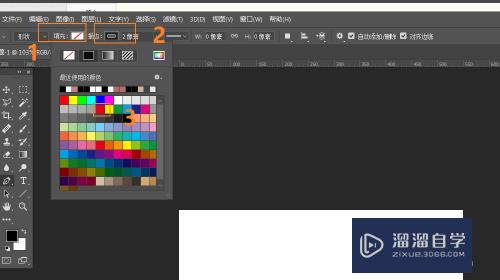
第5步
使用【钢笔】工具点击画布生成【锚点】后,按住鼠标左键不松开向往拉形成【 小手柄】,作为弧线的起始点。

第6步
重复上一步骤作为弧线的终点,通过两个【锚点】和【锚点】之间【小手柄】控制弧线的弧度,此时可以看到已经出现了一条红色的弧线。

总结
1.创建画布。
2.找到【钢笔】工具中的【形状】。
3.设置弧线的颜色以及粗细。
4.用【钢笔】工具画出弧线的亮点。
5.调整弧线的弧度。
- 上一篇:PS怎么恢复默认设置?
- 下一篇:PS给图片进行做旧处理教程
广告位


评论列表